В тази публикация ще очертаем някои съвети, които да ви помогнат да избегнете повечето грешки при настройка или инсталиране на Office, ако искате да инсталирате и стартирате повече от една версия на Office на един и същ компютър с Windows 10. Това се отнася за Office 2019, Office 2016, Office 2013 и ако не е посочено друго, следните изявления се отнасят и за отделни приложения като Visio и Project.
Имайте предвид, че дори и да следвате препоръките по-долу, пак можете да срещнете проблеми, когато използвате две версии на Office на един и същ компютър. Ако решите да не запазите и двете версии и деинсталирате по-ранната версия, може да се наложи да поправите останалата версия на Office Suite, за да сте сигурни, че файловите асоциации ще работят правилно.
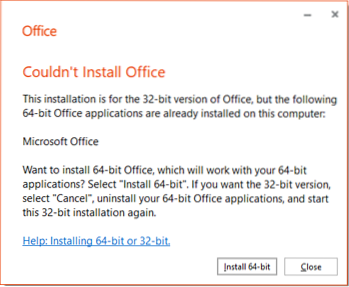
Инсталирайте и използвайте различни версии на Office на един и същ компютър
Съветите / препоръките са както следва, но не само:
1] Ако имате версии на Office 365 за абонамент или без абонамент, като Office Home и Business 2019, 2016 или 2013, в повечето случаи не можете да стартирате тези версии заедно на един и същ компютър.
Има едно изключение от това: Ако един от двата продукта е инсталиран чрез MSI (което е обичайно за продукти с лицензиран обем), тези два могат да работят едно до друго.
2] Може да видите a Спри, трябва да изчакате да инсталирате Office грешка. Това може да се случи, ако на компютъра ви е инсталирано самостоятелно приложение на Office (като Word), но в пакета, който се опитвате да инсталирате, вече е включена по-нова версия на приложението. В този случай самостоятелната версия ще бъде премахната.
Ако обаче самостоятелното приложение не е част от новия пакет на Office, който се опитвате да инсталирате, то самостоятелното приложение ще бъде оставено на машината и пакетът Office ще бъде инсталиран успешно.
3] Изпълнението на множество версии на Office на Windows 10, когато услугите за отдалечен работен плот (RDS) са активирани, не се поддържа.
На компютър с активирана услуга за отдалечен работен плот (RDS) е възможно да се инсталират множество версии на Office. Това обаче не е поддържана конфигурация на Office. За да вкарате компютъра в поддържана конфигурация, можете или да деактивирате RDS, или да деинсталирате версии на Office, като оставите само една версия.
4] Първо инсталирайте по-ранни версии на Office. Например инсталирайте Office 2010, преди да инсталирате Office 2019, Office 2016 или Office 2013. Това се отнася и за други продукти от семейството на Office, като Visio, Project или Access Runtime, както и езикови пакети и инструменти за проверка. Ако не инсталирате Office в този ред, може да се наложи да поправите по-новите версии на Office след това.
5] Уверете се, че всички версии на Office са или 32-битови, или 64-битови. Не можете да имате комбинация от двете. Може да видите Office (64-битов или 32-битов) не може да бъде инсталиран грешка при опит да ги инсталирате.
За да коригирате тази грешка и да превключите от 32-битова на 64-битова (или обратно), трябва да направите следното в този ред.
- Деинсталирайте Office
- Инсталирайте 32-битовата или 64-битовата версия на Office.
Надявам се, че тези съвети ще ви бъдат полезни!
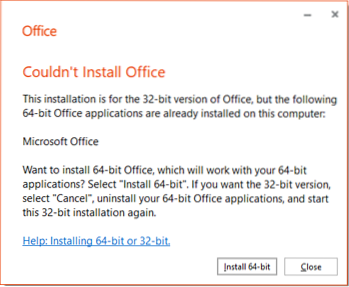
 Phenquestions
Phenquestions


